Kilka sposobów wyłączania lepkich klawiszy
Wielu użytkowników komputerów stało przed problemem, gdy podczas pracy przy komputerze lub podczas gry nagle pojawiły się klawisze klejące wiadomości. Chociaż na pierwszy rzut oka jest to drobiazg, ale im częściej się wydaje, tym bardziej denerwuje. W dzisiejszym artykule omówimy kilka sposobów wyłączania wtykania klawiszy na komputerze z systemem Windows. Chodźmy!
Metoda 1: przez okno ostrzegawcze
Pierwsza metoda wyłączania lepkich klawiszy jest bardzo prosta i odpowiednia dla niemal każdej wersji systemu operacyjnego Windows. Musisz zacząć naciskać klawisz Shift, aż na ekranie pojawi się okno z ostrzeżeniem. Nie możesz uważnie przeczytać tekstu wiadomości, ponieważ nie jest to obecnie tak ważne. O wiele ważniejsze jest, aby nie kliknąć jednego z przycisków "Tak" lub "Nie", w przeciwnym razie konieczne będzie ponowne wywołanie okna ostrzegawczego przez naciśnięcie.
Co należy zrobić z wyświetlonym oknem "lepkich klawiszy"? To proste, należy kliknąć przycisk "Opcje", jeśli taki istnieje, lub wybrać opcję "Przejdź do centrum ...". Otworzy się kolejne okno.
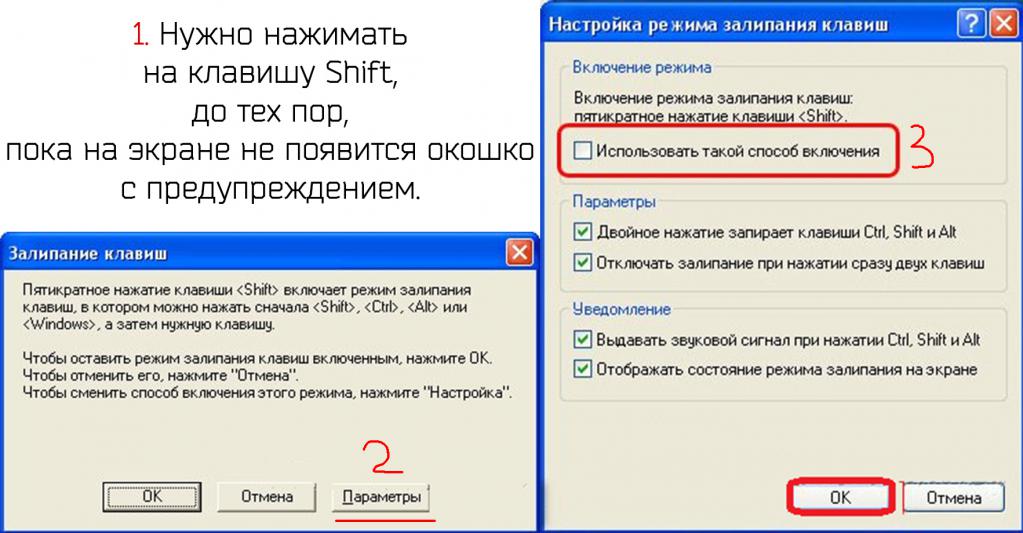
Procedura dla każdego systemu operacyjnego może być inna. W starszych wersjach systemu Windows, takich jak XP lub Vista, należy kliknąć przycisk "Ustawienia" w sekcji "Lepkie klawisze" w oknie. W otwartym podmenu usuń wszystkie zaznaczenia i kliknij przycisk OK.
W późniejszych wersjach systemu Windows procedura będzie nieco inna i bardziej uproszczona. W oknie, które się otworzy, po prostu usuń wszystkie zaznaczenia i kliknij "Zastosuj", a następnie OK.
Odłączanie przez "Panel sterowania"
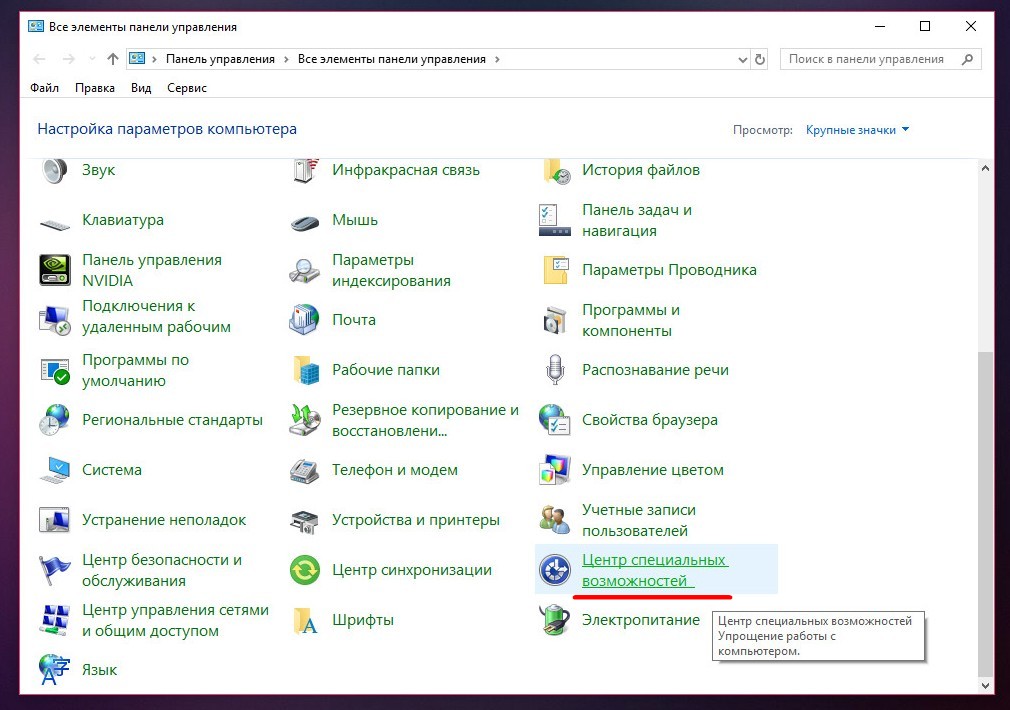
Następnym sposobem, jak wyłączyć lepkie klawisze, jest "Panel sterowania". Ta metoda jest również odpowiednia dla wszystkich wersji systemu operacyjnego. Pierwszą rzeczą do zrobienia jest kliknięcie przycisku "Start" i wybranie pozycji "Panel sterowania". W otwartym oknie znajdź opcję "Funkcje specjalne". Z reguły jest prawie na samym dole. Jeśli w "Panelu sterowania" jest zbyt mało ikon i nie możesz znaleźć tego, którego potrzebujesz, powinieneś kliknąć przełącznik na górze i wybrać "Duże ikony".
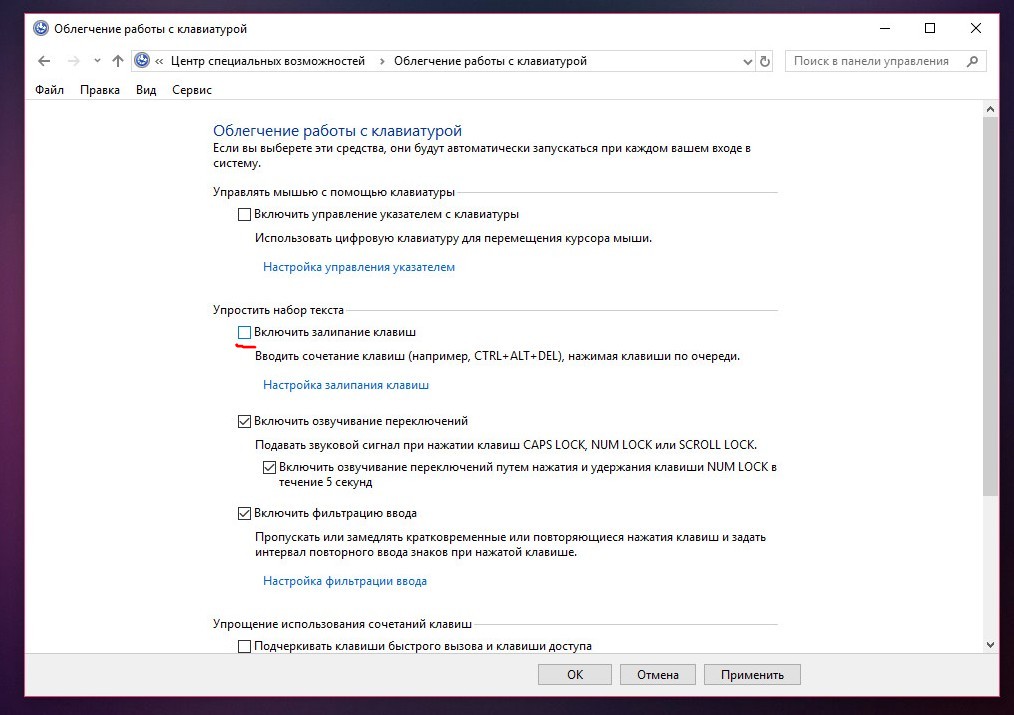
Tak więc, gdy przedmiot jest wyjątkowy. Możliwości zostaną znalezione, musisz je otworzyć, klikając ikonę. Następnie w oknie, które się otworzy, przewiń ekran w dół i wybierz z listy element "Relief klawiatury". Otworzy się podmenu. W tym podmenu interesująca jest tylko sekcja "Uprość pisanie". Wszystko, co musisz zrobić dalej - odznacz wszystkie pola wyboru w tej sekcji, kliknij "Zastosuj", a następnie kliknij OK.
Uproszczony sposób
Trzeci sposób wyłączania lepkich klawiszy jest dość prosty i szybki. Przede wszystkim ta metoda jest odpowiednia dla nowoczesnych systemów operacyjnych, takich jak "Windows 8" i "Windows 10".
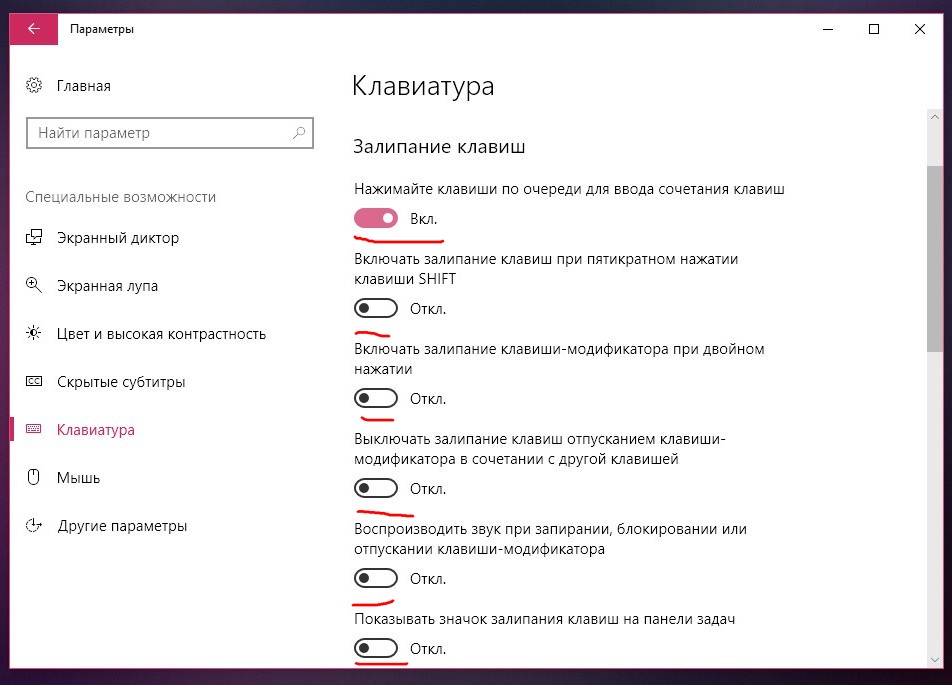
Procedura wygląda następująco:
- Kliknij menu "Start".
- Teraz musisz kliknąć obraz narzędzia, aby otworzyć parametry systemu.
- W oknie, które się otworzy, przewiń ekran w dół i kliknij element "Funkcje specjalne".
- W wyświetlonym podmenu po lewej stronie kliknij sekcję "Klawiatura".
- W tej sekcji wyłącz wszystkie przełączniki związane z pozycją "Lepkie klawisze".
- Zrobione.
Jak wyłączyć klawisze sklejania w "Windows 10"
Teraz krótko o tym, jak wyłączyć naklejanie w systemie operacyjnym "Windows 10". W zasadzie wszystkie te same metody działają tutaj, które zostały opisane powyżej, ale są pewne, ale. Jak wiadomo, w "pierwszej dziesiątce" nie ma elementu "Panel sterowania", który zazwyczaj znajduje się w menu "Start". Niektórzy mogą pomyśleć, że w tym przypadku metoda numer 2 z artykułu dla "Windows 10" nie będzie działać, ale tak nie jest.
Aby otworzyć "Panel sterowania", kliknij ikonę lupy obok menu "Start" i wpisz w pasku wyszukiwania "Panel sterowania". Zostanie wyświetlony tylko wynik, który wybieramy. Gotowe "Panel sterowania" jest otwarty.
Również w niektórych wydaniach "dziesiątek" można jednocześnie nacisnąć przyciski Win + X. Otworzy się małe menu, w którym możesz od razu wybrać pozycję "Panel sterowania".
W rzeczywistości dotyczy to tylko systemu Windows 10. Dalszą procedurą wyłączania funkcji "sticking" jest to, że nie ma potrzeby jej ponownego opisu, a wszystko, co należy zrobić, jest wskazane powyżej.
Wyłączanie lepkich kluczy w rejestrze
Cóż, ostatnim sposobem wyłączenia trybu lepkiego jest użycie rejestru systemu. Jeśli żadna z powyższych metod nie pomoże, pomoże ci to w 100%.
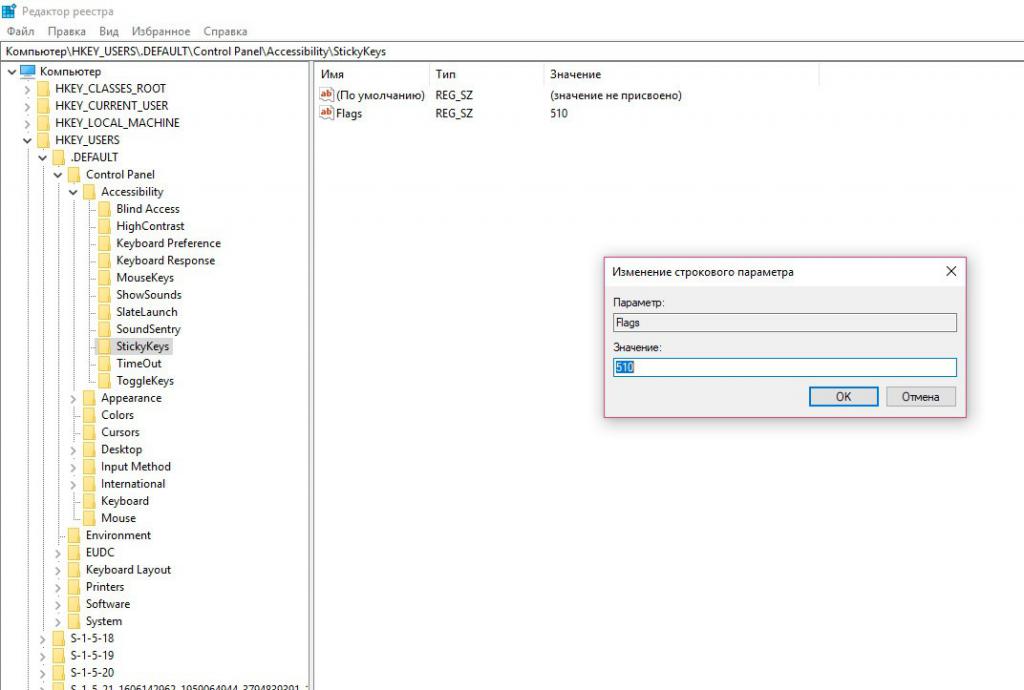
Instrukcja:
- Naciśnij jednocześnie przyciski klawiatury Win + R. Na niewolniku. W tabeli pojawi się okno, w którym należy wpisać regedit i nacisnąć Enter.
- Otworzy się okno zarządzania rejestrem.
- W tym oknie, w lewym górnym rogu,
HKEY_CURRENT_USERControl PanelAccessibilityStickyKeysgałąźHKEY_CURRENT_USERControl PanelAccessibilityStickyKeys. - W folderze StickyKeys plik Flagi. Kliknij go 2 razy i zmień wartość od 510 do 506, a następnie kliknij OK.
- Teraz w ten sam sposób edytujemy plik Flags w innej gałęzi rejestru
HKEY_USERS _DEFAULTControl PanelAccessibilityStickyKeys. Parametr został również zmieniony z 510 na 506. - Po zmianie wszystkich danych konieczne jest ponowne uruchomienie komputera, aby zmiany zaczęły obowiązywać.
Chodzi o wyłączenie trzymania rejestru.